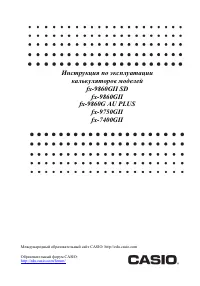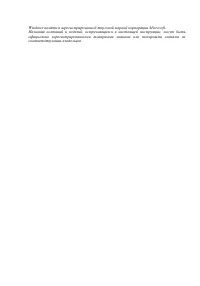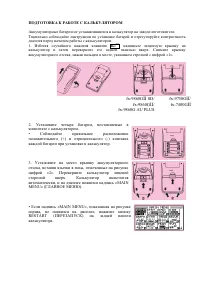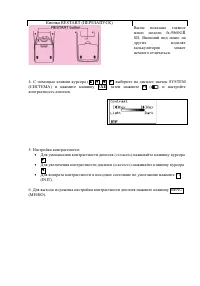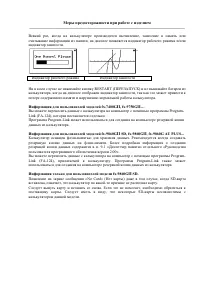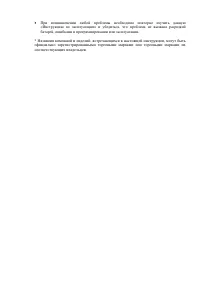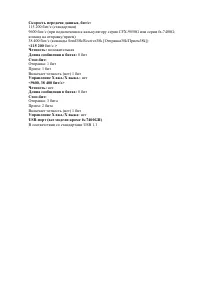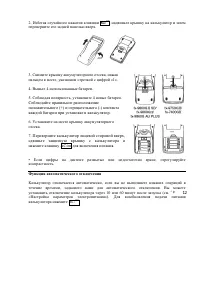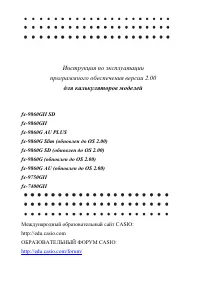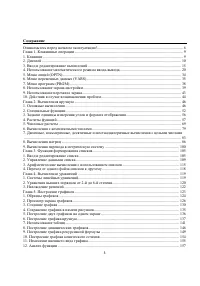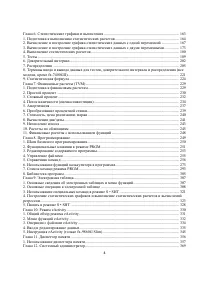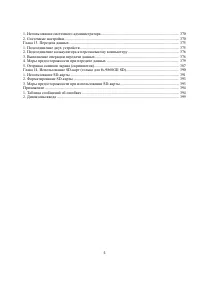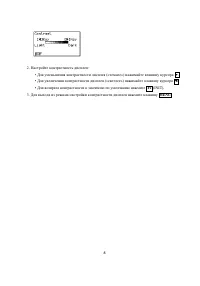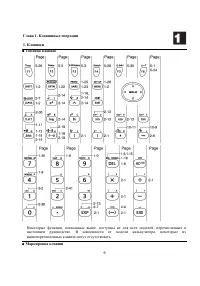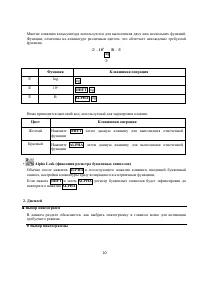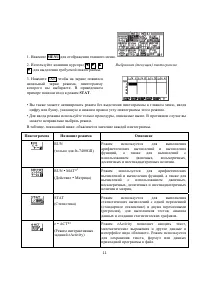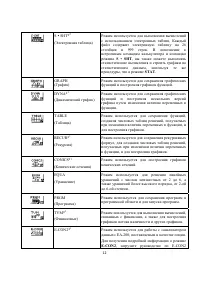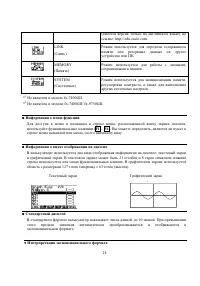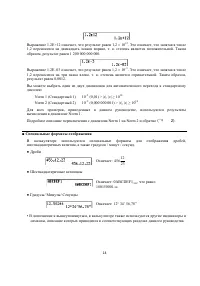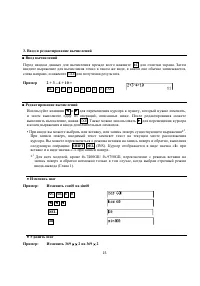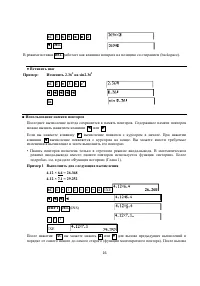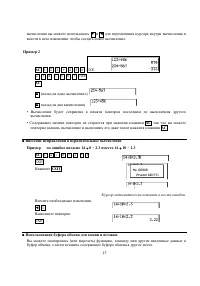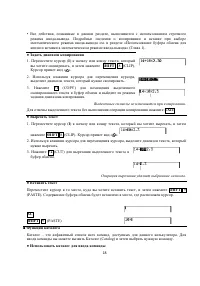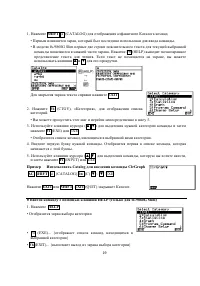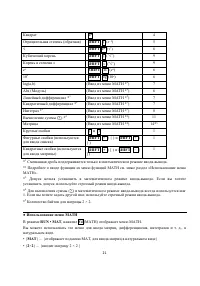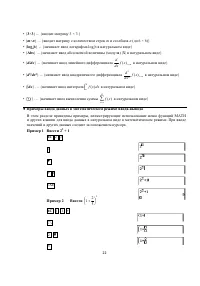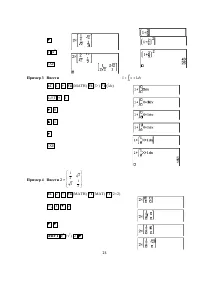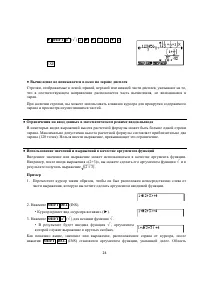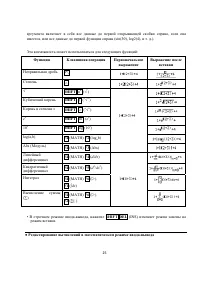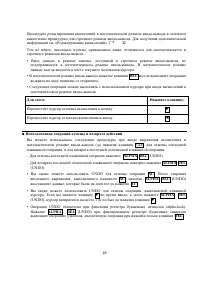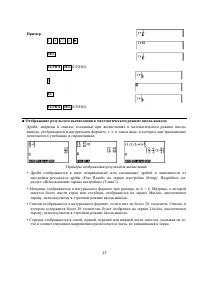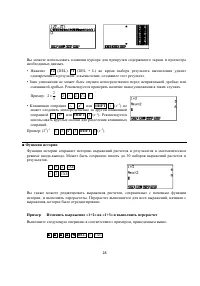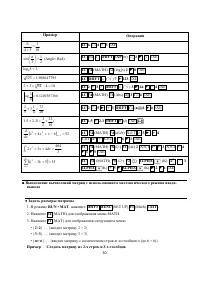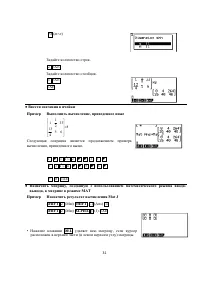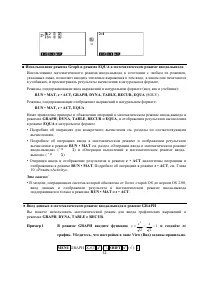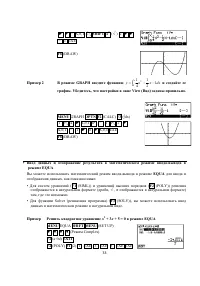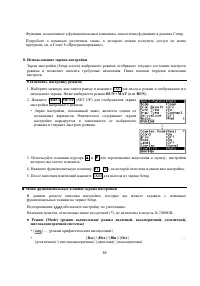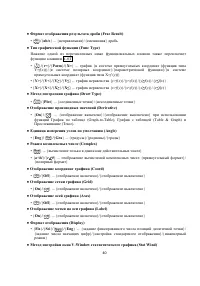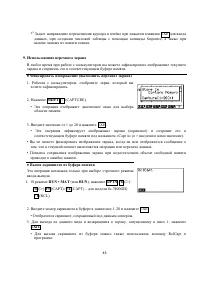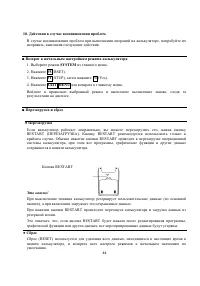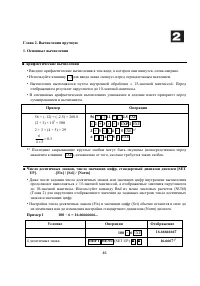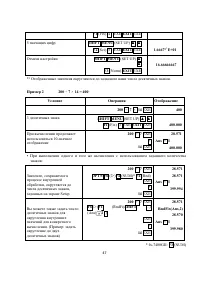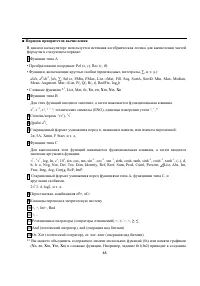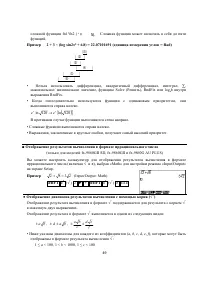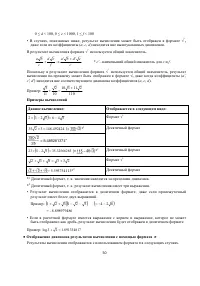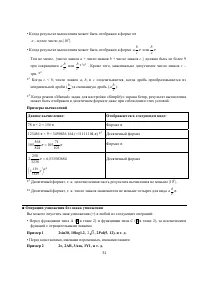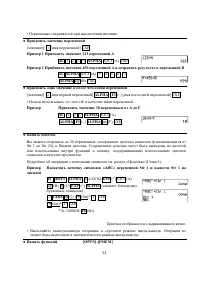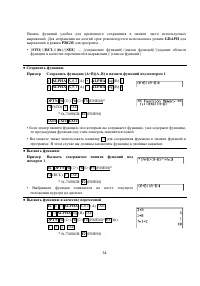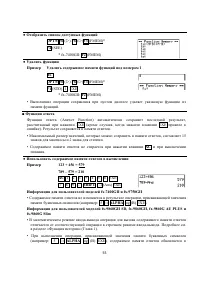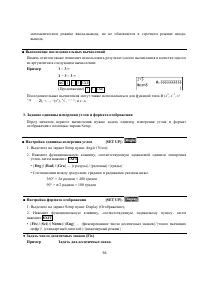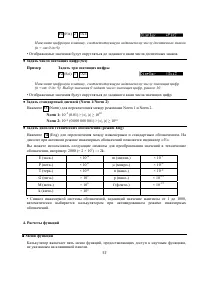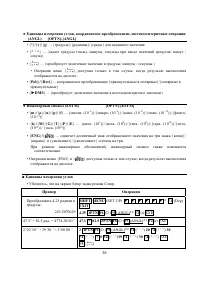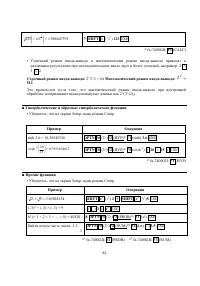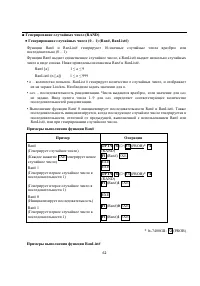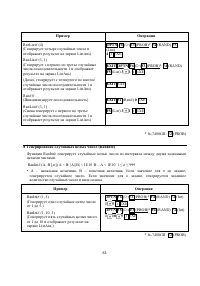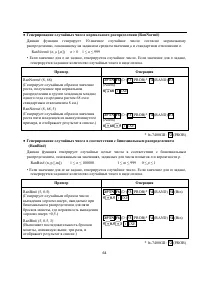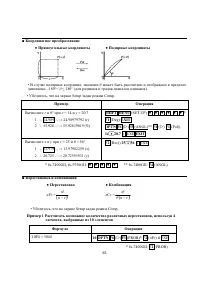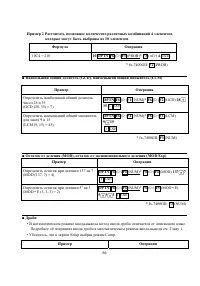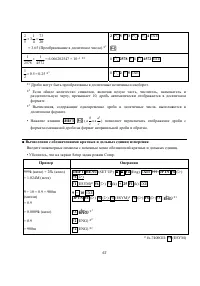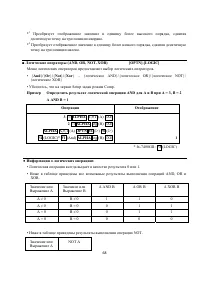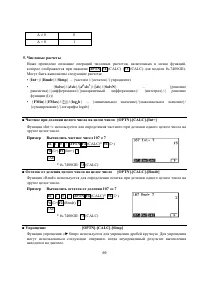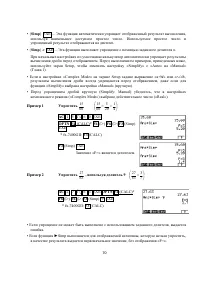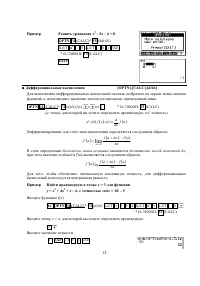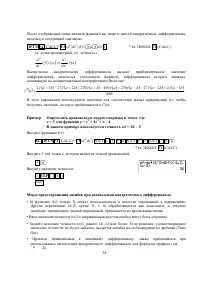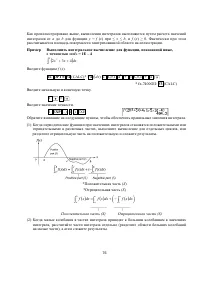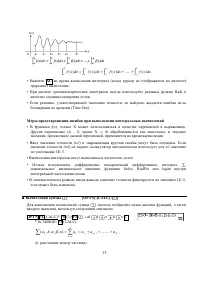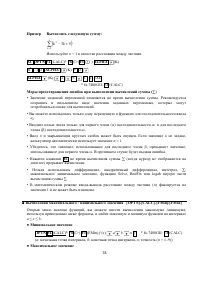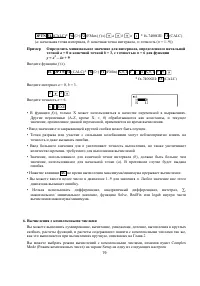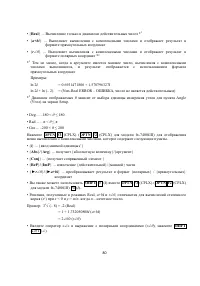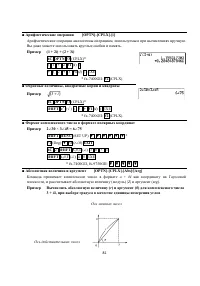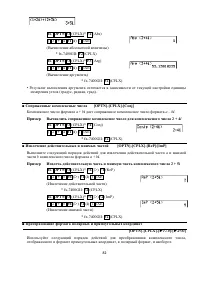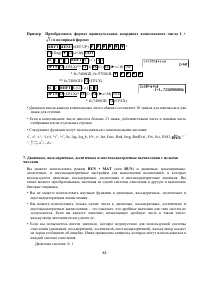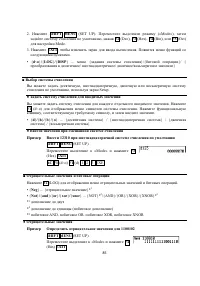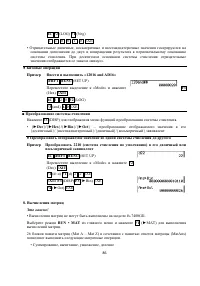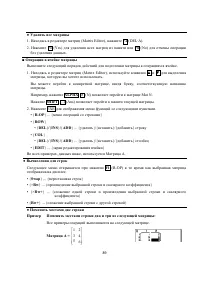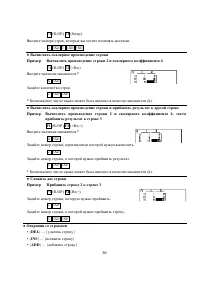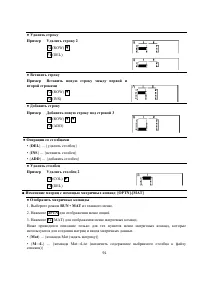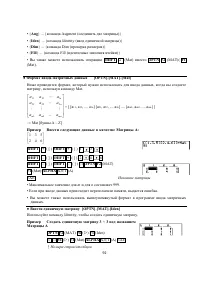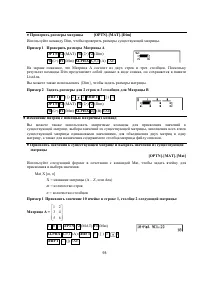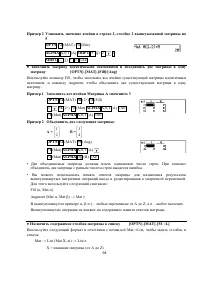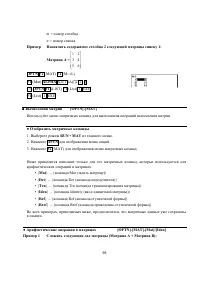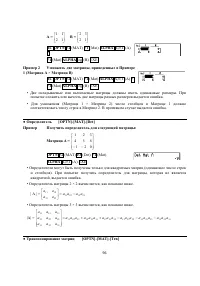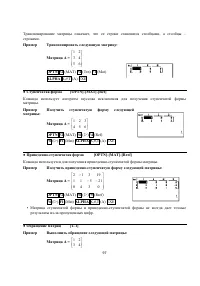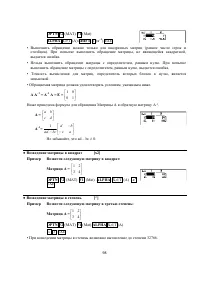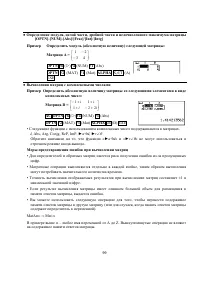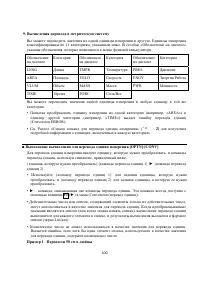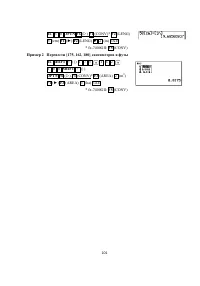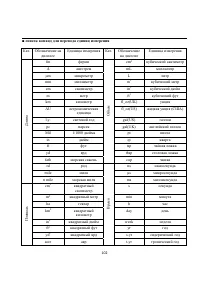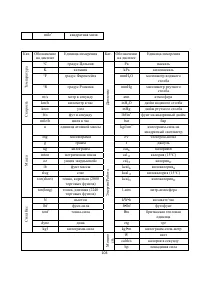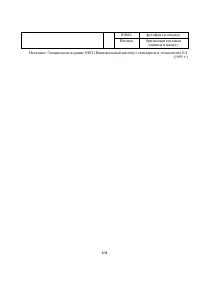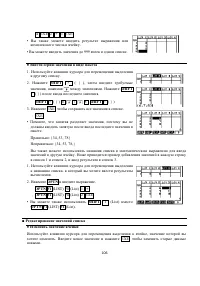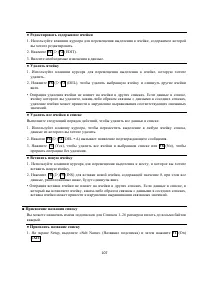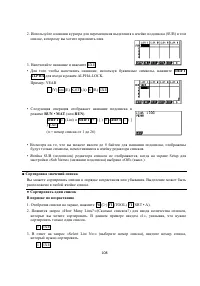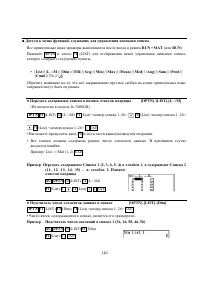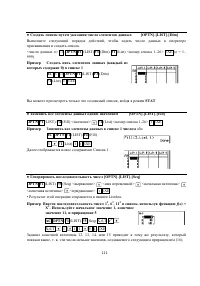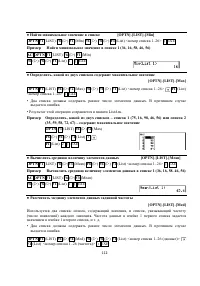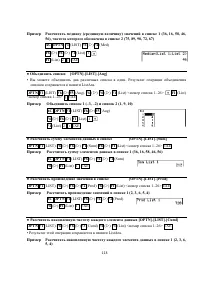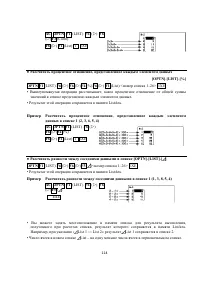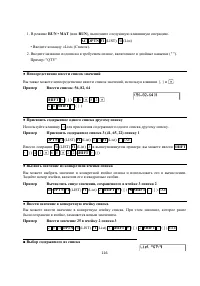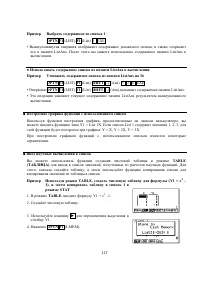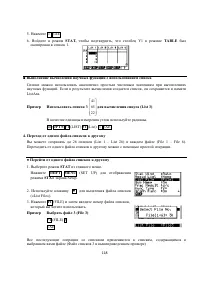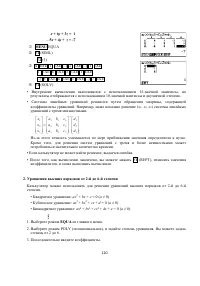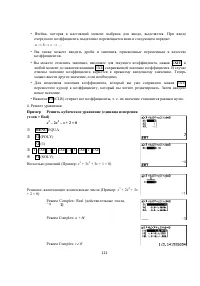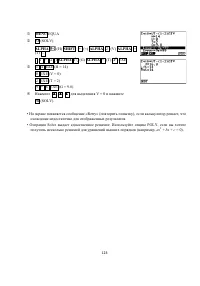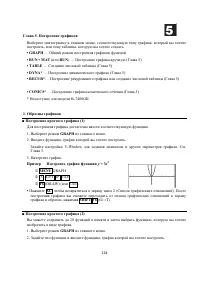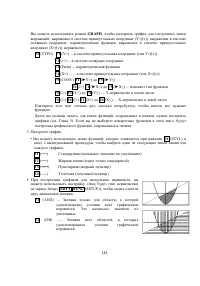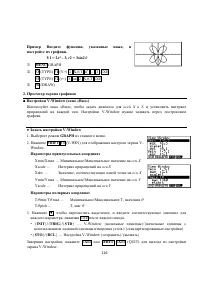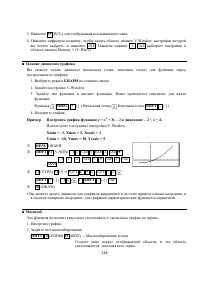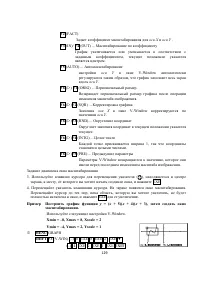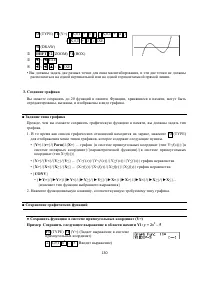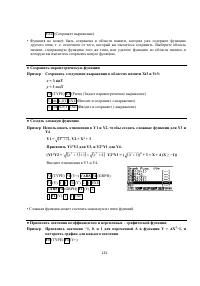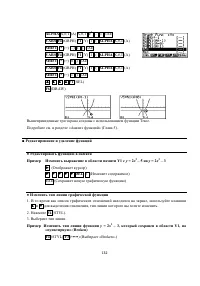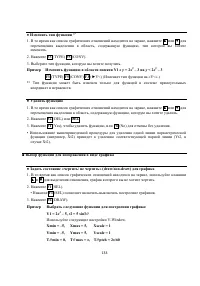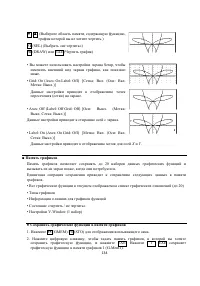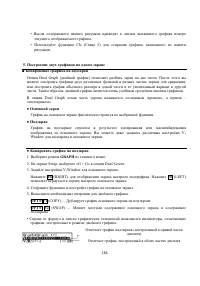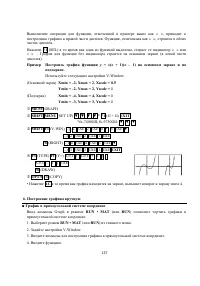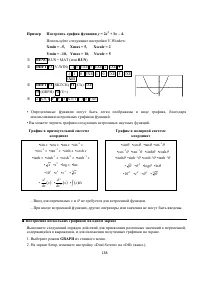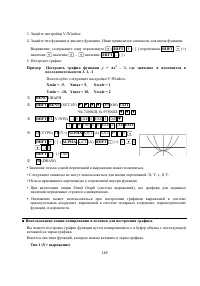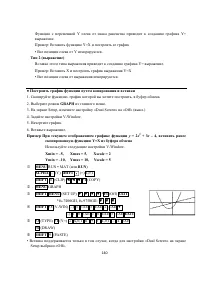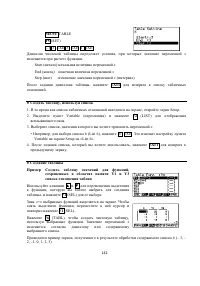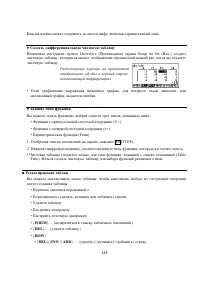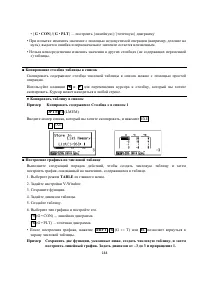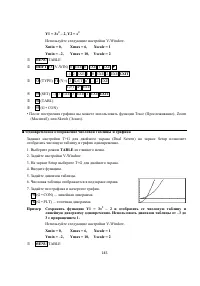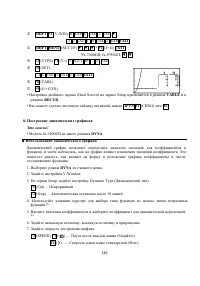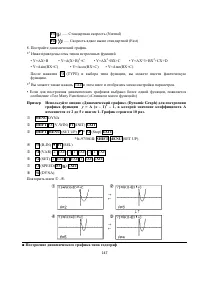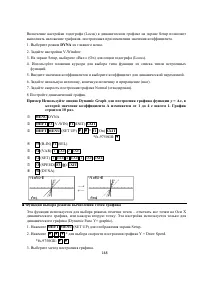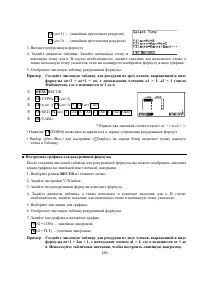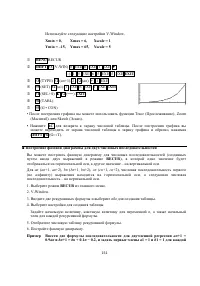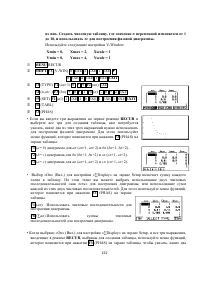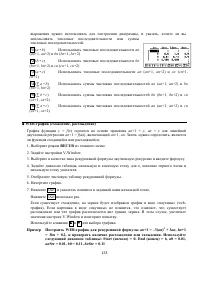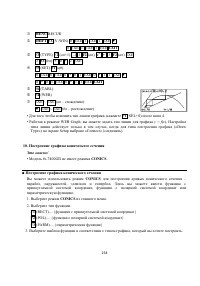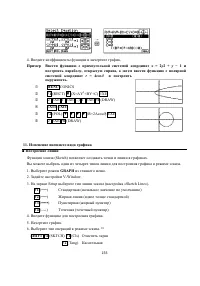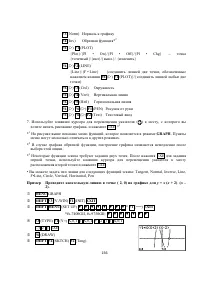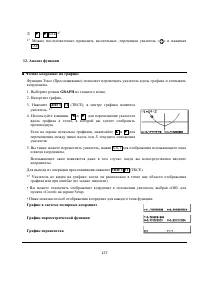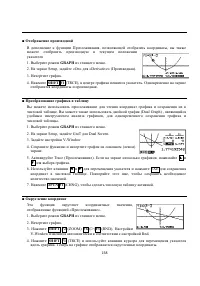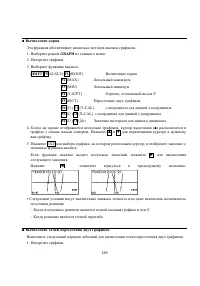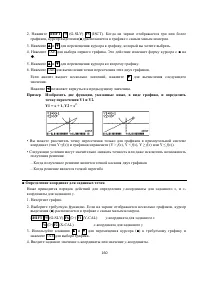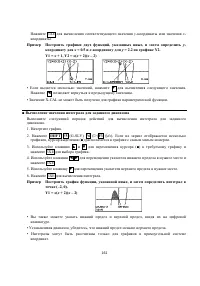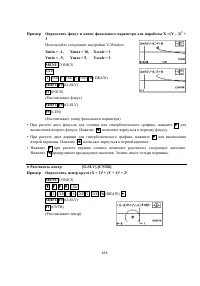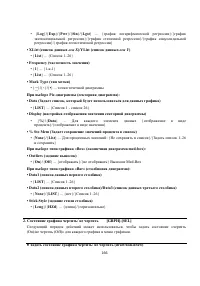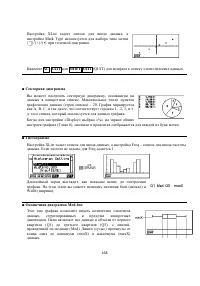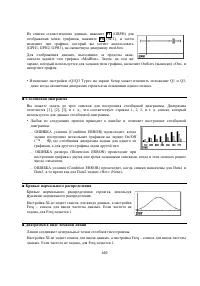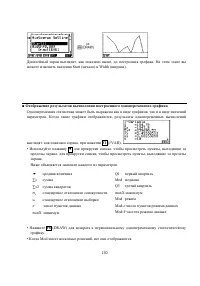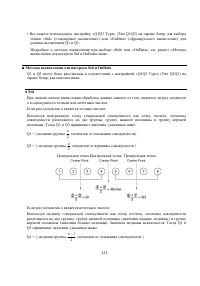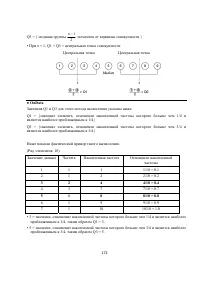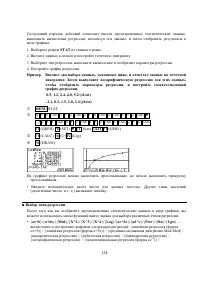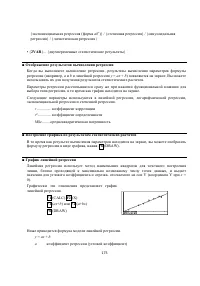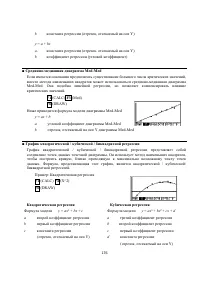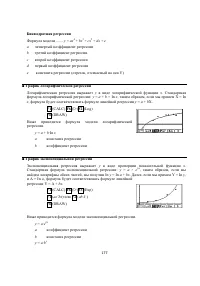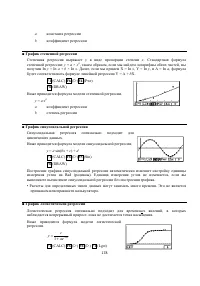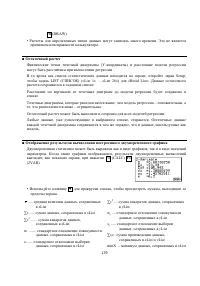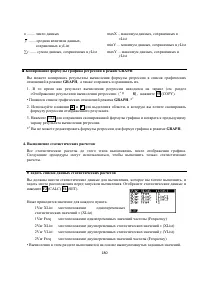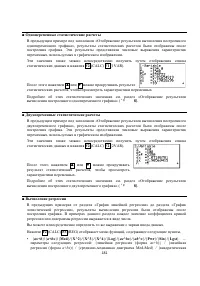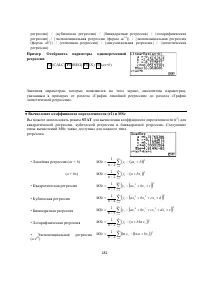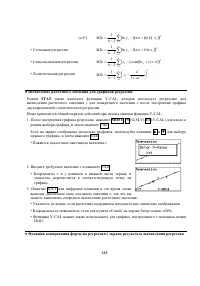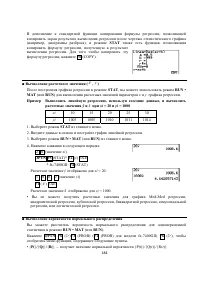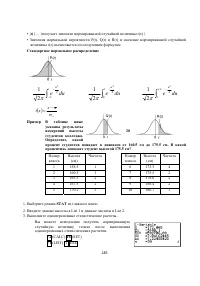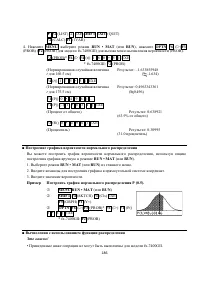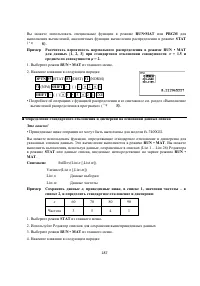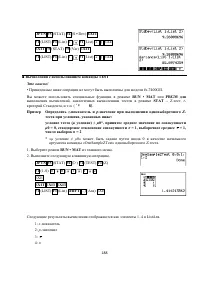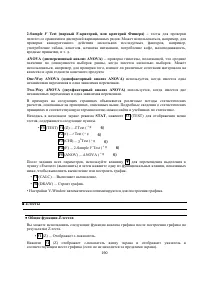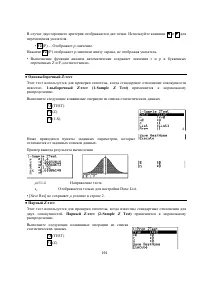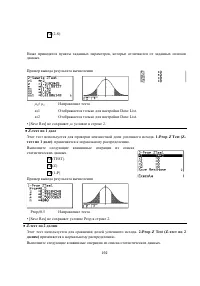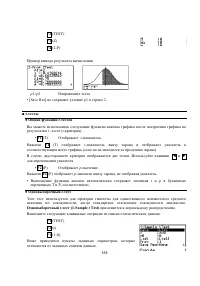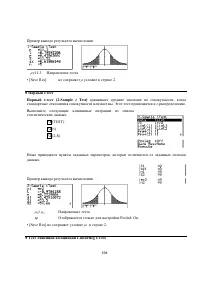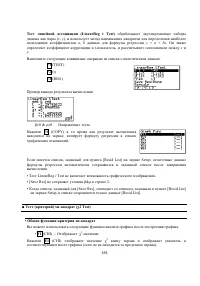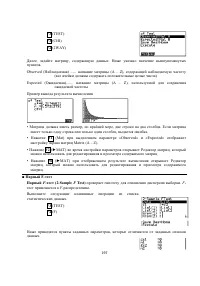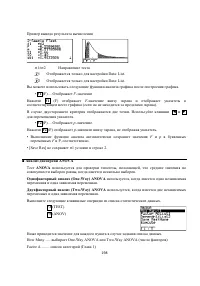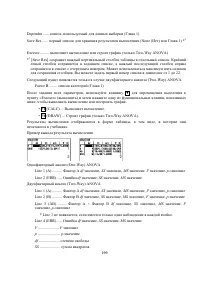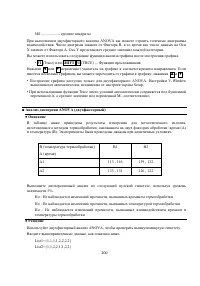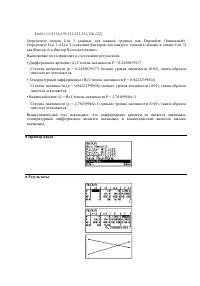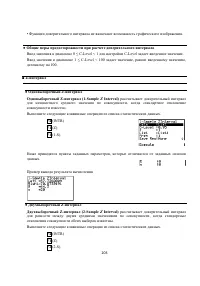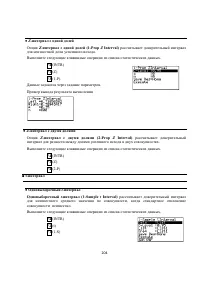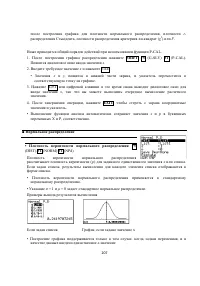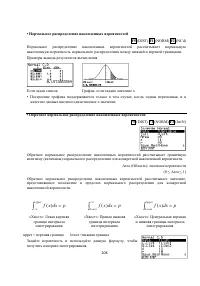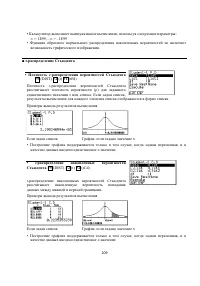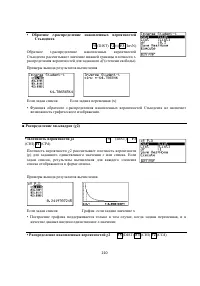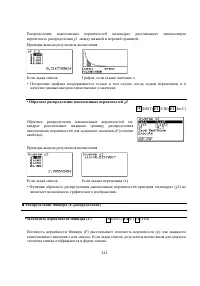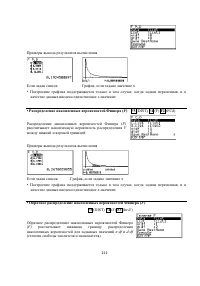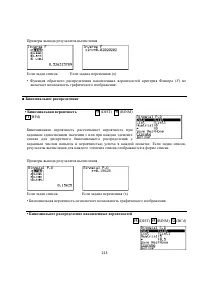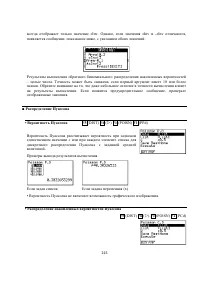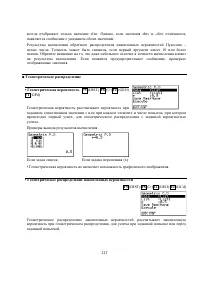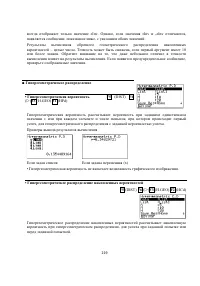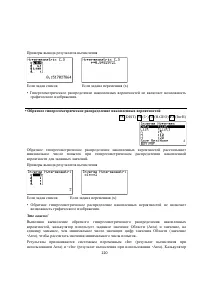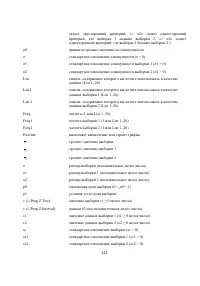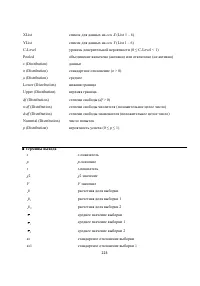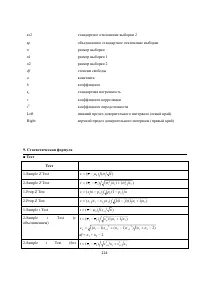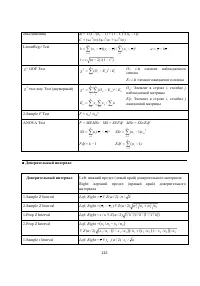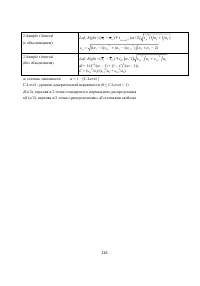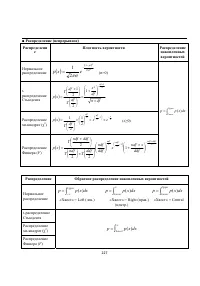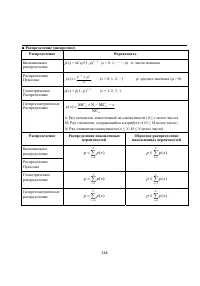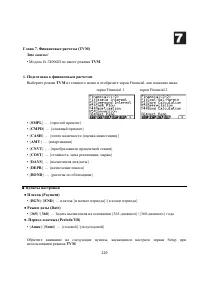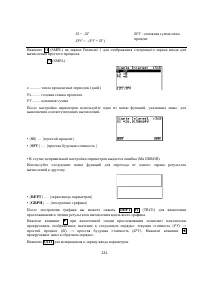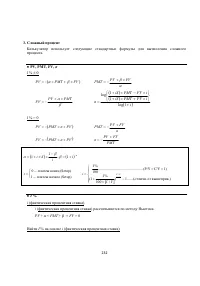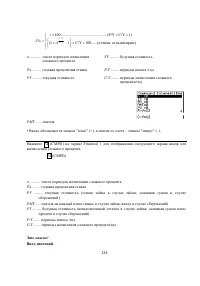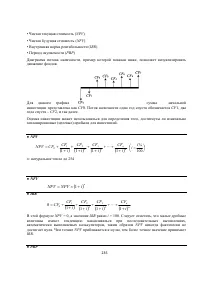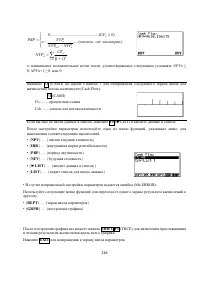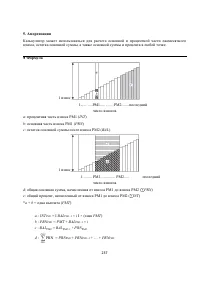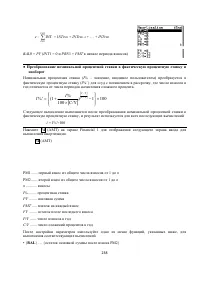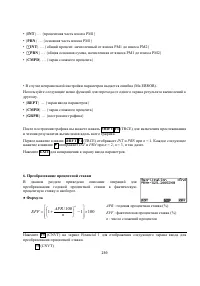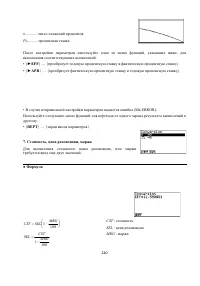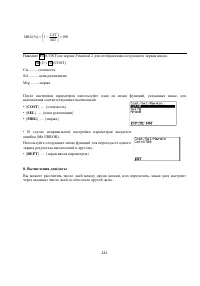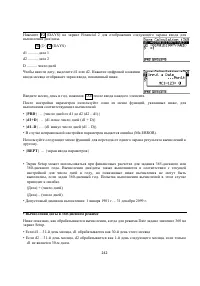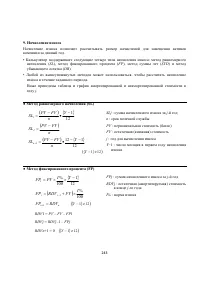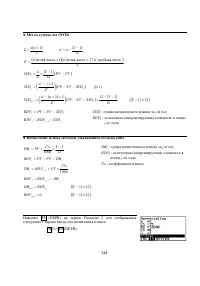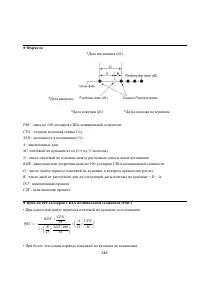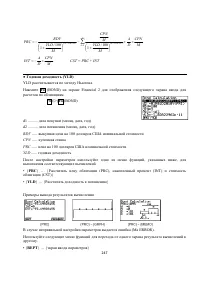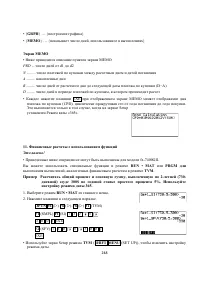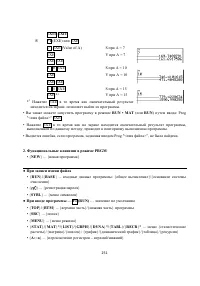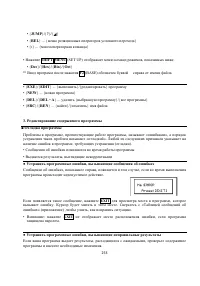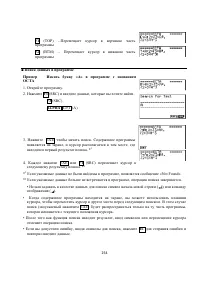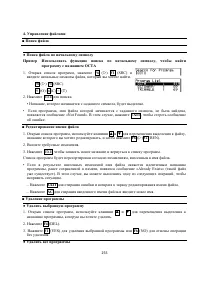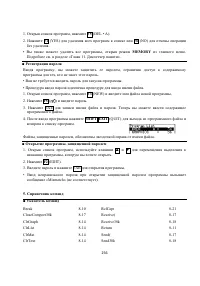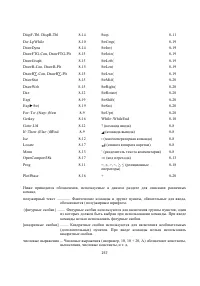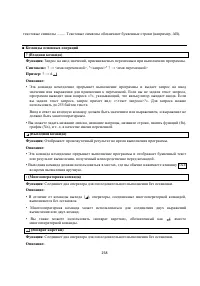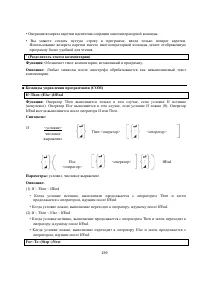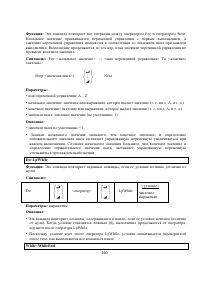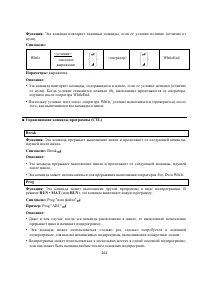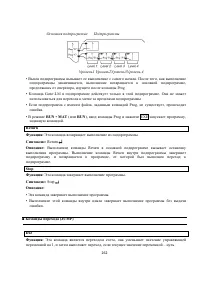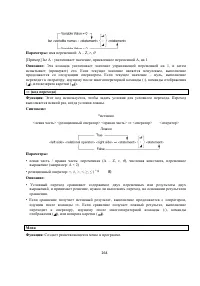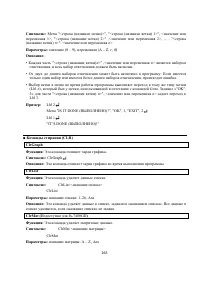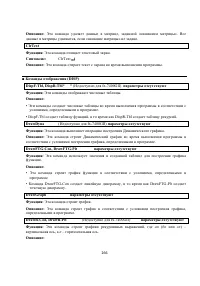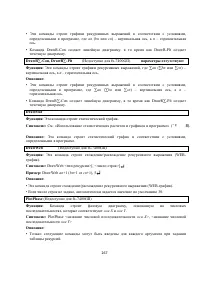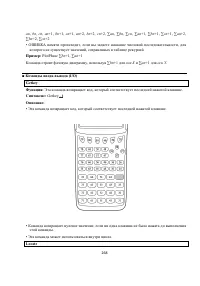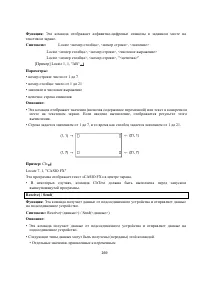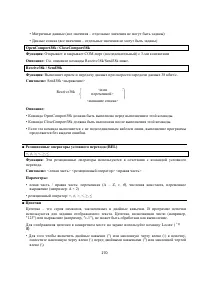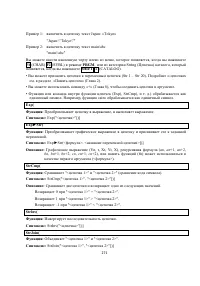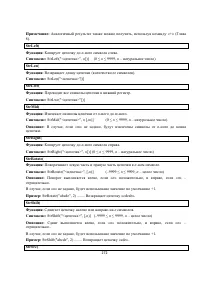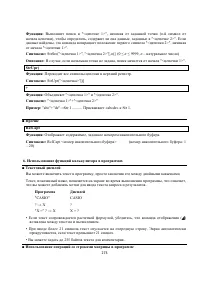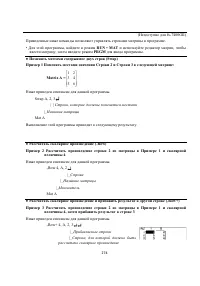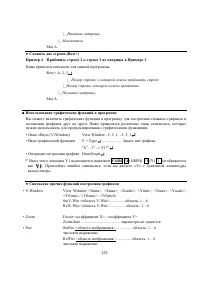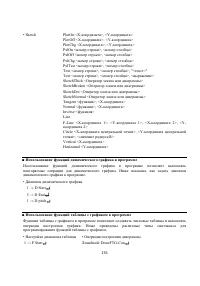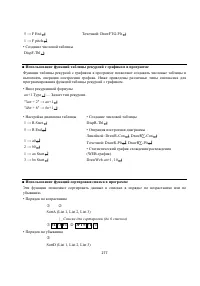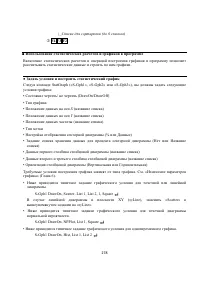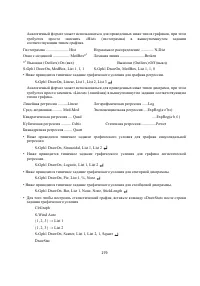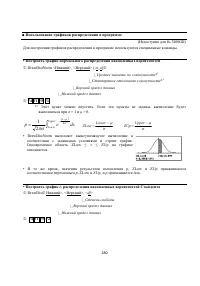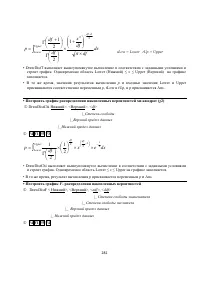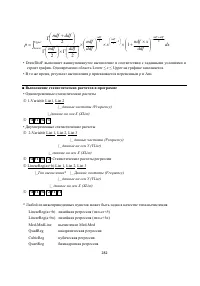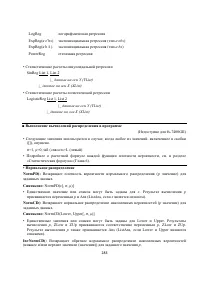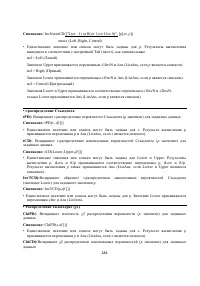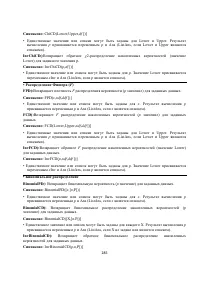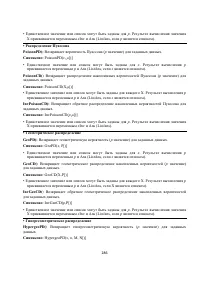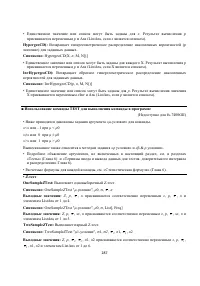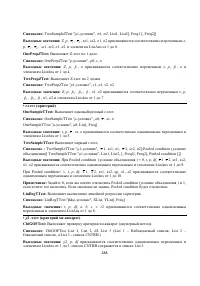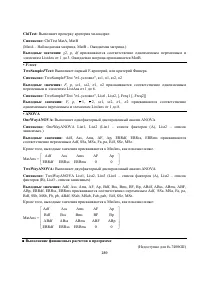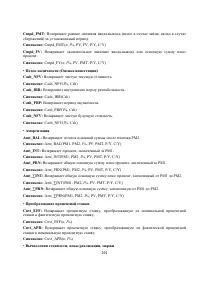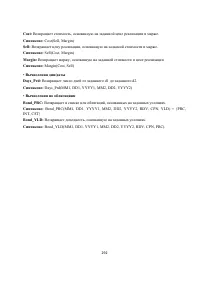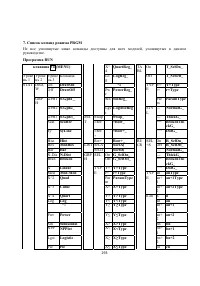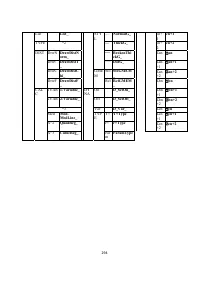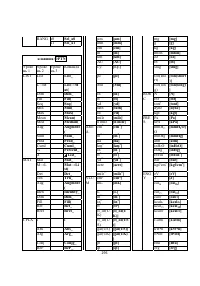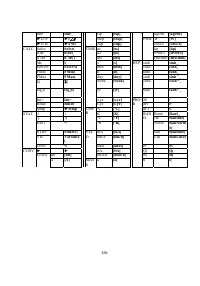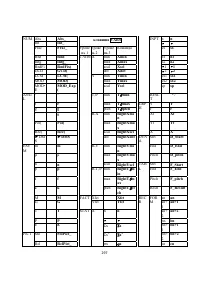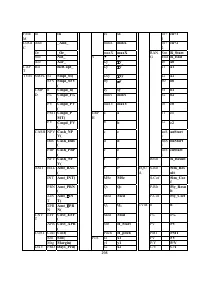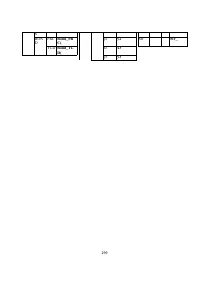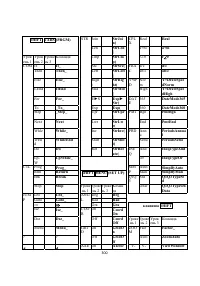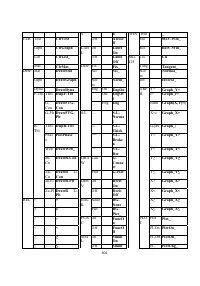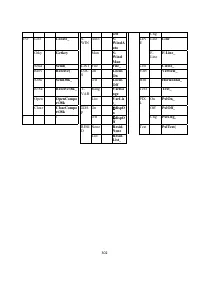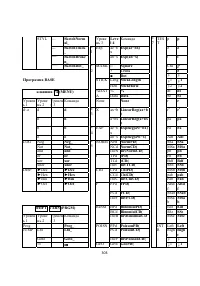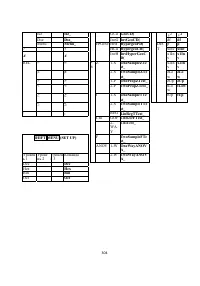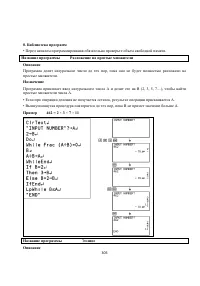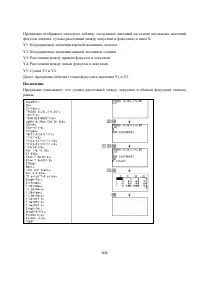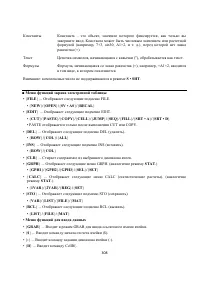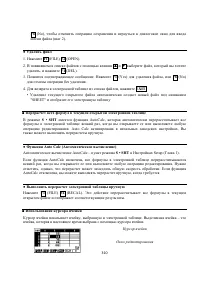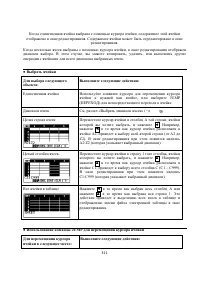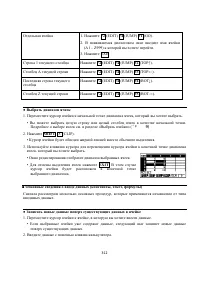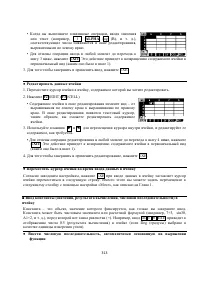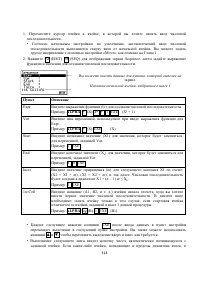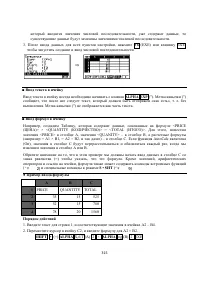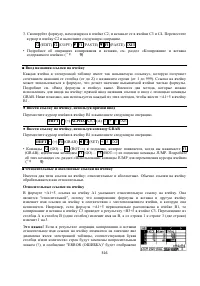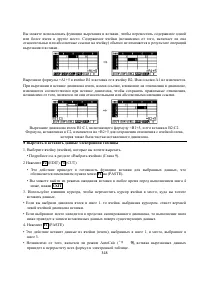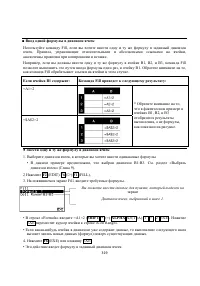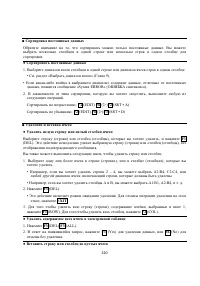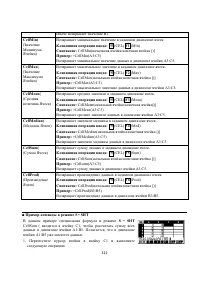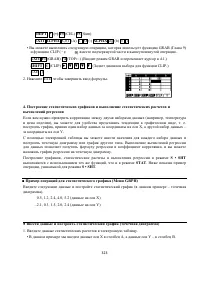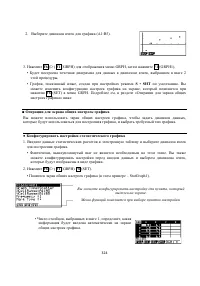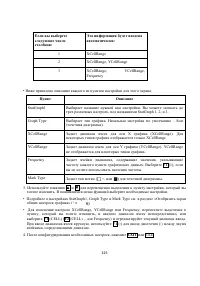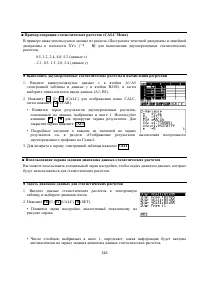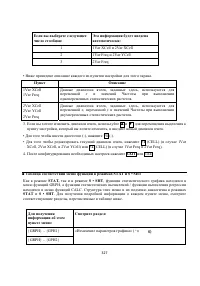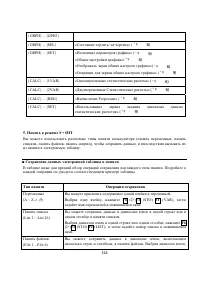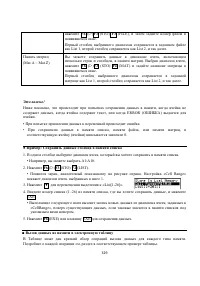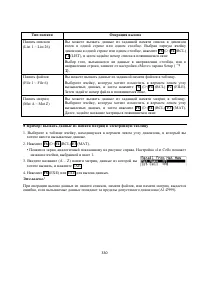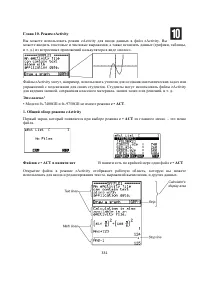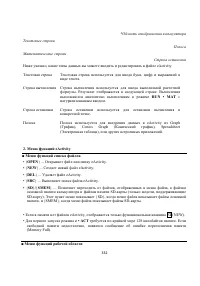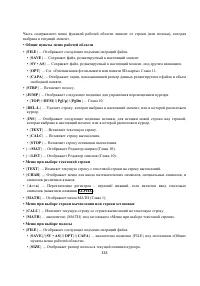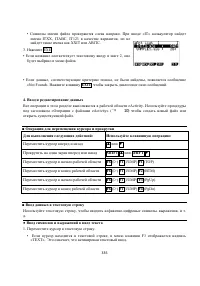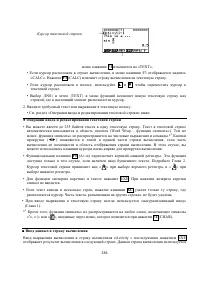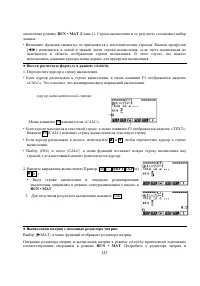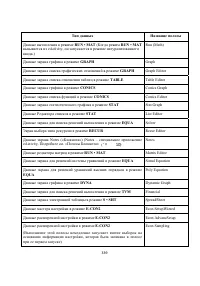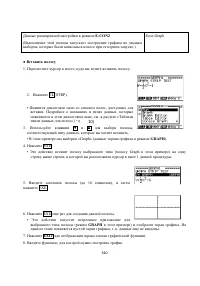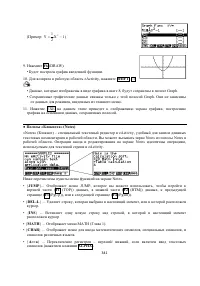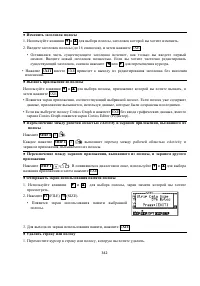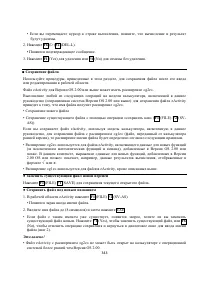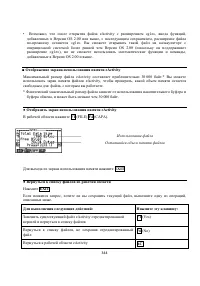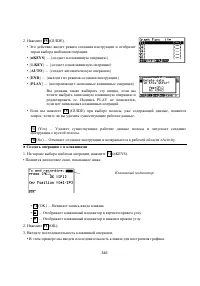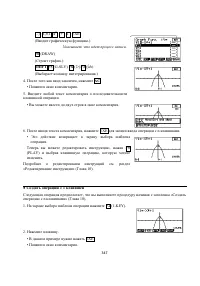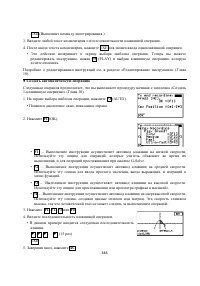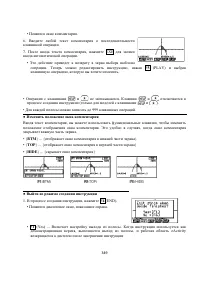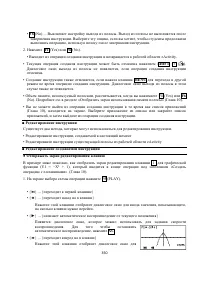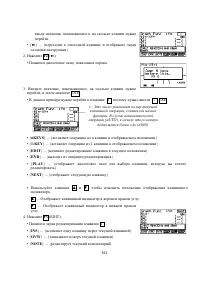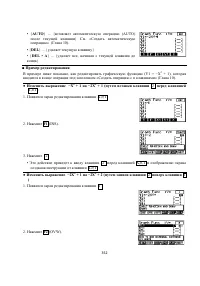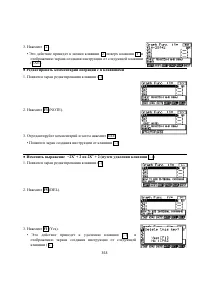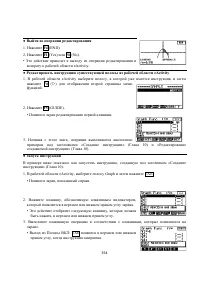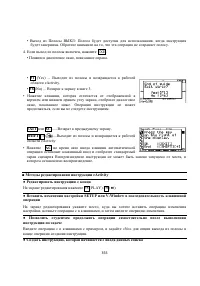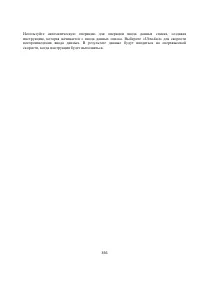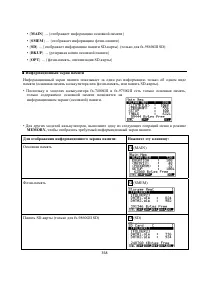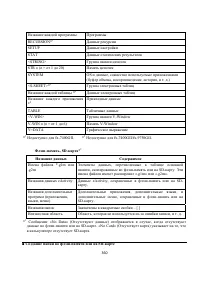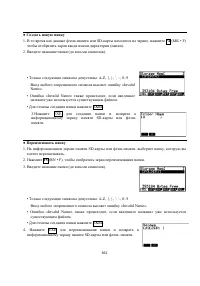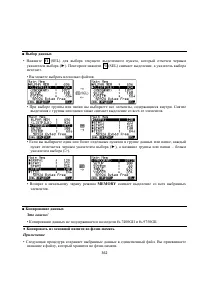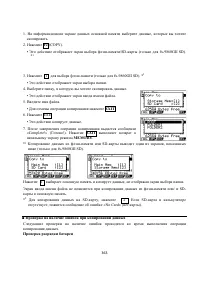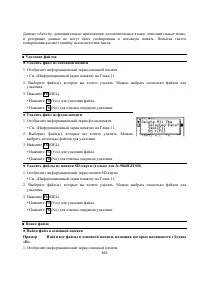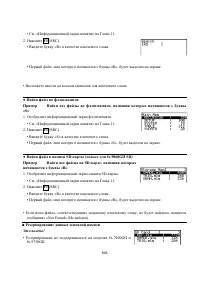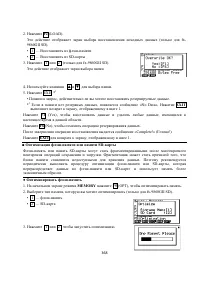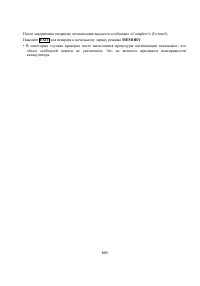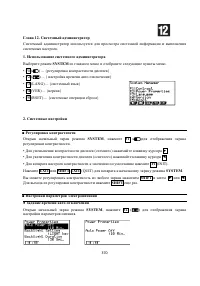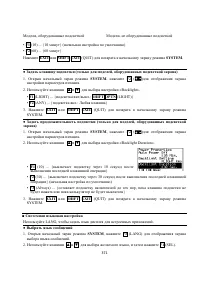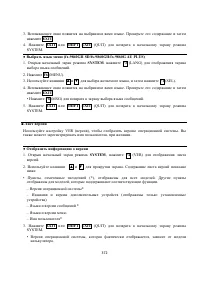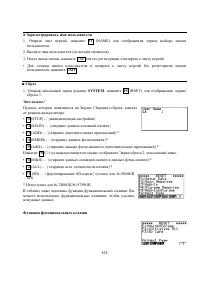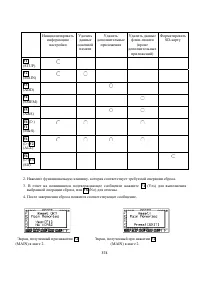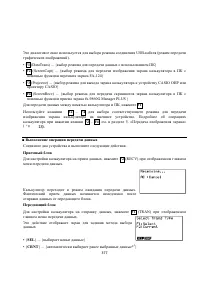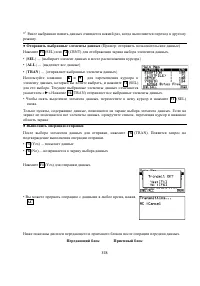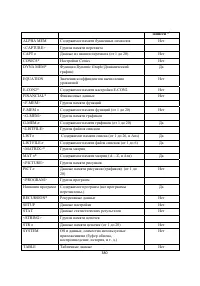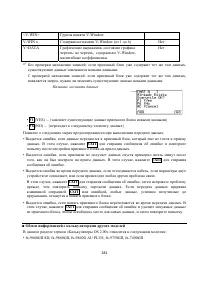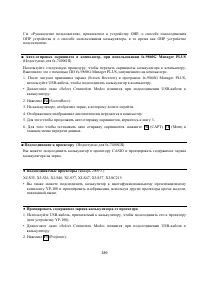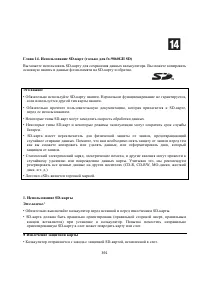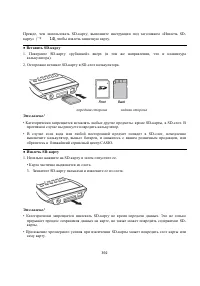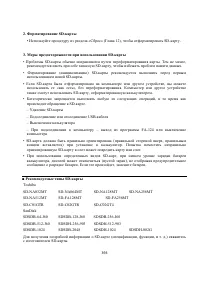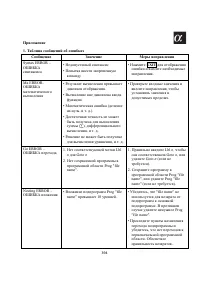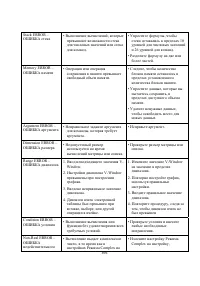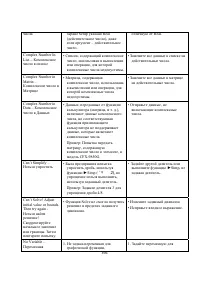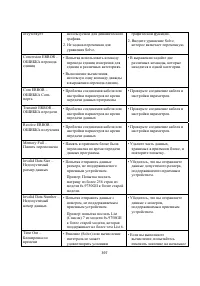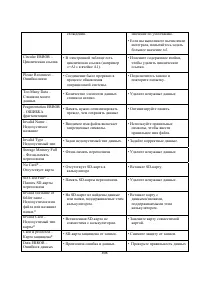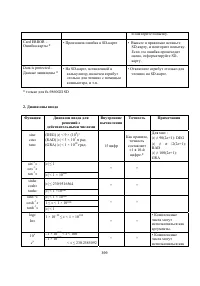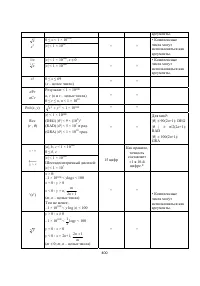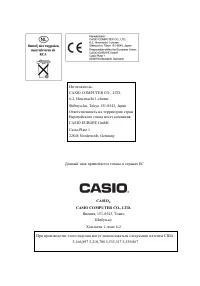Калькуляторы Casio FX-7400GII - инструкция пользователя по применению, эксплуатации и установке на русском языке. Мы надеемся, она поможет вам решить возникшие у вас вопросы при эксплуатации техники.
Если остались вопросы, задайте их в комментариях после инструкции.
"Загружаем инструкцию", означает, что нужно подождать пока файл загрузится и можно будет его читать онлайн. Некоторые инструкции очень большие и время их появления зависит от вашей скорости интернета.
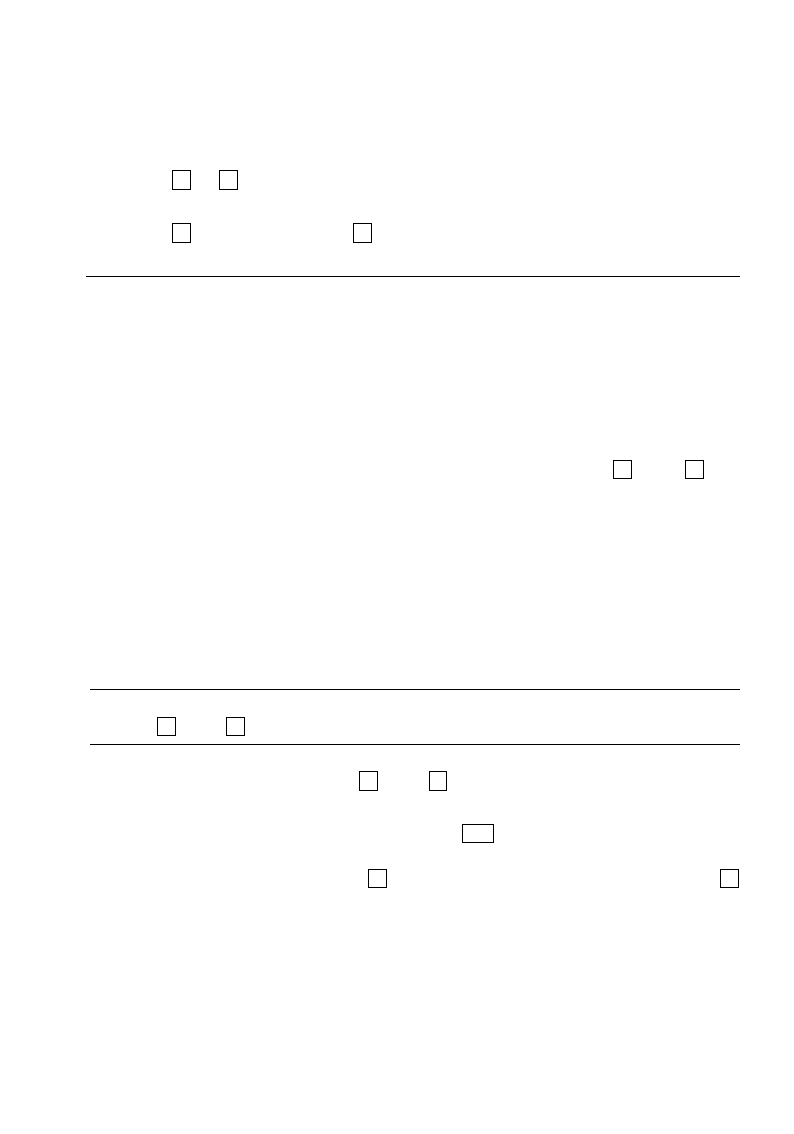
343
•
Если
вы
перемещаете
курсор
к
строке
вычисления
,
помните
,
что
вычисление
и
результат
будут
удалены
.
2.
Нажмите
F6
(
Z
)
F2
(DEL-L).
•
Появится
подтверждающее
сообщение
.
3.
Нажмите
F1
(Yes)
для
удаления
или
F6
(No)
для
отмены
без
удаления
.
■
Сохранение
файла
Используйте
процедуры
,
приведенные
в
этом
разделе
,
для
сохранения
файла
после
его
ввода
или
редактирования
в
рабочей
области
.
Файл
eActivity
для
Версии
OS 2.00
или
выше
может
иметь
расширение
«g2e».
Выполнение
любой
из
следующих
операций
на
модели
калькулятора
,
включенной
в
данное
руководство
(
операционная
система
Версии
OS 2.00
или
выше
)
для
сохранения
файла
eActivity
приведет
к
тому
,
что
имя
файла
получит
расширение
«g2e».
•
Сохранение
нового
файла
•
Сохранение
существующего
файла
с
помощью
операции
«
сохранить
как
» (
F1
(FILE)
F2
(SV-
AS))
Если
вы
сохраняете
файл
eActivity,
используя
модель
калькулятора
,
включенную
в
данное
руководство
,
для
сохранения
файла
с
расширением
«g1e» (
файл
,
переданный
от
калькулятора
ранней
версии
),
то
расширение
имени
файла
будет
определено
согласно
следующим
правилам
.
•
Расширение
«g2e»
используется
для
файла
eActivity,
включающего
данные
для
новых
функций
(
за
исключением
математических
функций
и
команд
),
добавленные
в
Версии
OS 2.00
или
позже
.
В
данном
контексте
,
выражение
«
данные
для
новых
функций
,
добавленных
в
Версии
2.00 OS
или
позже
»
означает
,
например
,
данные
результатов
вычисления
,
отображенные
в
формате
√
¯
или
π
.
•
Расширение
«g1e»
используется
для
файлов
eActivity,
кроме
описанных
выше
.
●
Заменить
существующий
файл
новой
версией
Нажмите
F1
(FILE)
F1
(SAVE)
для
сохранения
текущего
открытого
файла
.
●
Сохранить
файл
под
новым
названием
1.
В
рабочей
области
eActivity
нажмите
F1
(FILE)
F2
(SV-AS).
•
Появится
экран
ввода
имени
файла
.
2.
Введите
имя
файла
до
(8
символов
)
и
затем
нажмите
EXE.
•
Если
файл
с
таким
именем
уже
существует
,
появится
запрос
,
хотите
ли
вы
заменить
существующий
файл
новым
.
Нажмите
F1
(Yes),
чтобы
заменить
существующий
файл
,
или
F6
(No),
чтобы
отменить
операцию
сохранения
и
вернуться
в
диалоговое
окно
для
ввода
имени
файла
(
шаг
2).
Это
важно
!
•
Файл
eActivity
с
расширением
«g2e»
не
может
быть
открыт
на
калькуляторе
с
операционной
системой
более
ранней
чем
Версия
OS 2.00.